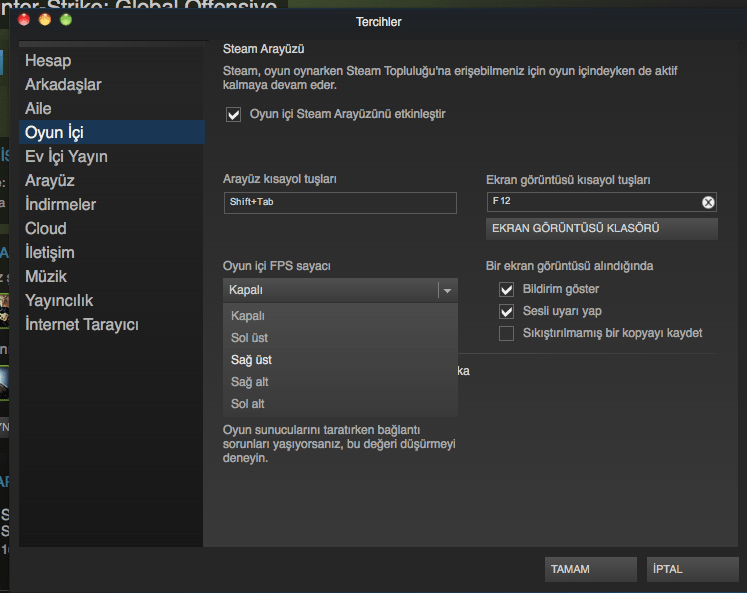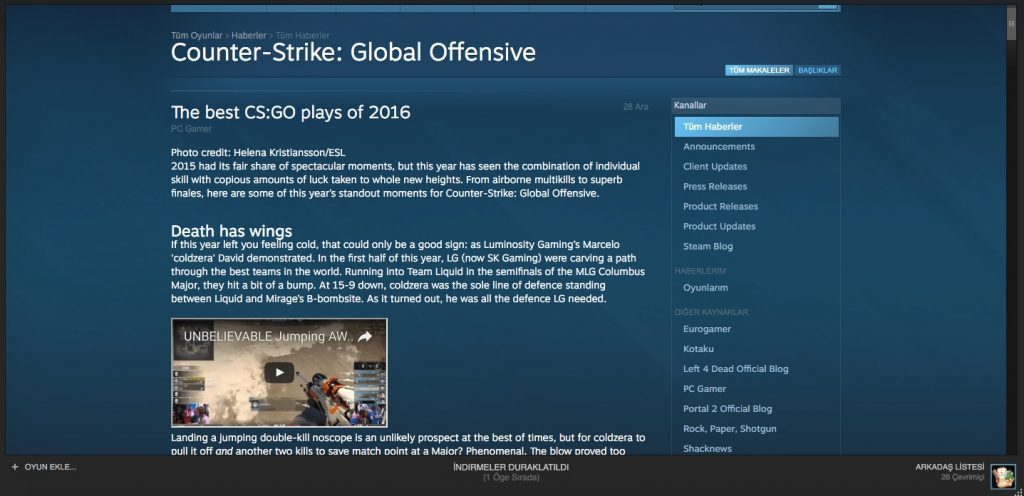Cs Go Fps Gösterme işlemi oldukça basit bir işlemdir. Oyundaki takılmaların büyük bir kısmı lag endeksli olduğunu düşünsek de, bir kısmı da düşük fps’den kaynaklanmaktadır. Düşük fps sonucu büyük bir lag/ping sorunu ile karşı karşıya kaldığınızda ortaya çıkan sonuç aynıdır. Bu nedenle sorunu çözümleyebilmek adına Cs Go oynarken fps gösterme ayarını yaparsanız, sorunun kaynağını bulabilirsiniz.
Öncelikle belirtmek gerekir ki yapacağınız işlemleri Cs Go oyunu içerisinden değil, Steam üzerinden yapılan ayarlar sonucunda ortaya çıkacaktır. Aşağıdaki adımları sırayla izlemeniz sonucunda cs go oyununda fps gösterme işlemini halledebilirsiniz.
Herkesin önerdiği yöntem Cs Go oyununa girip konsola ‘net_graph 3‘ yazmaktan ibaret. Fakat ortaya bir sürü farklı değer çıkmakta ve ekranın büyük bir çoğunluğunu kaplamakta. Bu nedenle bu yöntemi tavsiye etmiyoruz. Yerine önereceğimiz yöntem çok daha başarılı olacaktır.
(Cs Go Oyununda konsol açma problemi yaşıyorsanız sizi bu yazıya alalım https://lozu.net/cs-go-konsol-nasil-acilir/ )
Cs Go Fps Gösterme – Fps Sayacı
- Steam’i açıp giriş yapıyoruz.
- Çıkan menüler içerisinden sol üstten STEAM kısmına tıklıyoruz.
- Preferences/Tercihler kısmına giriş yapıyoruz.
- Açılan sekmede sol taraftan ‘Oyun İçi’ menüsüne tıklıyoruz.
- Oyun İçi Fps Sayacı kısmından seçimimizi yapıyoruz ve kaydediyoruz.
Cs Go oyununa girdiğimiz zaman artık ekranın seçtiğiniz kısmında, anlık olarak Fps durumunu takip edebilirsiniz. Öneri olarak Sağ alt kısmı seçmenizi ve hemen altındaki ‘Yüksek Kontrastlı Renk’ seçeneğini de seçmenizi önermekteyiz. Bu sayede anlık fps durumunu daha rahat bir şekilde görebilirsiniz.
Cs Go Ayarları ve Fps’ye Etkisi
Yukarıda yaptığımız işlemler steam üzerinden yapılan ayarlardı ve bütün oyunları etkilemektedir. Yani bu aşamayı yaptığınızda sadece Cs GO üzerinde değil, diğer sahip olduğunuz oyunlarda da anlık fps oranını görebileceksiniz.
Cs Go üzerinden yapacağınız ayarlar ise sadece Cs Go oyununa etki edecektir. Ayarlar menüsünde özellikle Görüntü Ayarları kısmında yapacağınız düzenlemeler, oyun içinde alacağınız fps miktarını arttıracaktır. Bu sayede daha az takılma ve daha net bir görüntü ile oyunu oynayabilirsiniz.
Cs Go üzerinde meydana gelen ping,lag,takılma sorunlarını daha iyi tespit ederseniz sorunu daha başarılı bir şekilde çözebilirsiniz. İnternetten kaynaklandığını sandığınız takılma durumu aslında düşük fps’den kaynaklanıyor olabilir.
Cs Go Düşük Fps Tespit Etme
Düşük Fps olduğunu düşünüyorsanız ve lag benzeri durumların bu durumdan kaynaklandığını düşünüyorsanız bunu belirlemenin oldukça kolay bir yolu var. ‘Smoke’. Evet smoke kullanmak. Eğer haritada bir yere smoke (Gaz bombası) attığınız zaman yakınına geldiğinizde veya içinden geçmeye çalıştığınızda görüntü takılıyor ve bir yavaşlama oluyorsa bilin ki sorununuz lagdan değil düşük Fps’den kaynlanıyor demektir. Cs Go Fps gösterme işleminden sonra bu sorunu rahatlıkla halledebilirsiniz.